Linux系統操作中,除了可以使用命令監控系統性能外(詳解系統之家監控Linux系統性能的命令有哪些?),還可使用KSysguard工具,KSysguard是系統性能測試工具,下面小編就給大家介紹下Linux使用KSysguard監控遠端主機的方法。
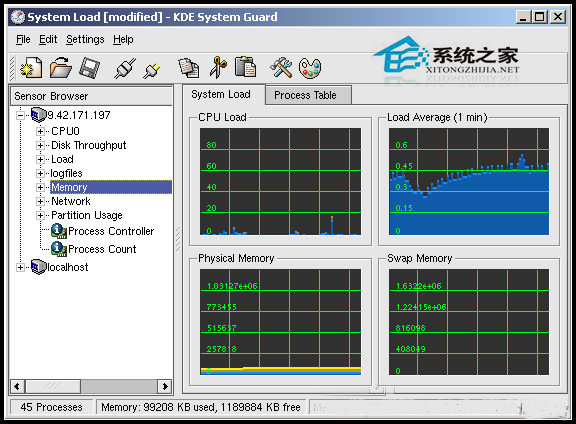
KDE System Guard默認的窗口
前端圖形界面使用傳感器(sensors)獲得要顯示的信息。傳感器返回的可以是一個簡單的數值或更復雜的信息如表格。針對不同的信息類型都提供了一個或多個顯示界面。這些顯示界面被組織在多個工作表中,工作表可以獨立存儲和加載。
KSysguard主窗體包括菜單欄、工具欄和狀態欄、傳感器浏覽區以及工作區。當初次啟動後,你可以看到默認的界面:本機localhost列在傳感器浏覽區中,在工作區中有兩個標簽。
每個傳感器監控一個特定的系統值。所有的傳感器都可以拖拽至工作區。
◆在工作區中刪除和覆蓋傳感器
◆編輯工作表屬性,增加行和列的數量
◆創建一個新的工作表,放入你所需要的傳感器
工作區【Workspace】
下圖工作區有兩個標簽:
◆系統負載,首次啟動KSysguard時默認的視圖。
◆進程表
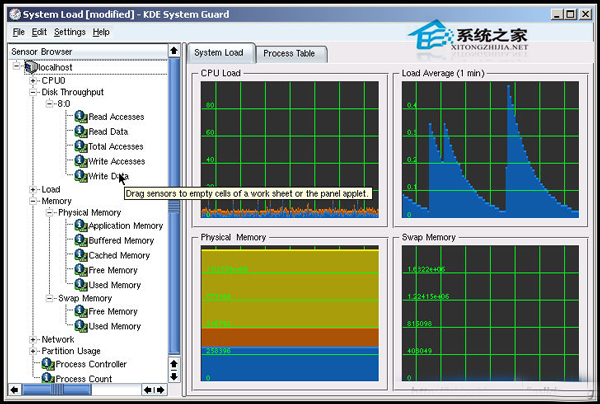
KDE System Guard傳感器浏覽
系統負載【System Load】
系統負載工作表有四個傳感器窗口:CPU負載,平均負載(1分鐘),物理內存,和交換內存。多個傳感器可以顯示在同一窗口中。要了解窗口顯示的是哪些傳感器,將鼠標移動到圖形上就會顯示對應的說明。你也可以在圖形上右鍵點擊Properties,然後點擊Sensors標簽(見下圖)。這裡也顯示了各傳感器在圖形中所對應的顏色。
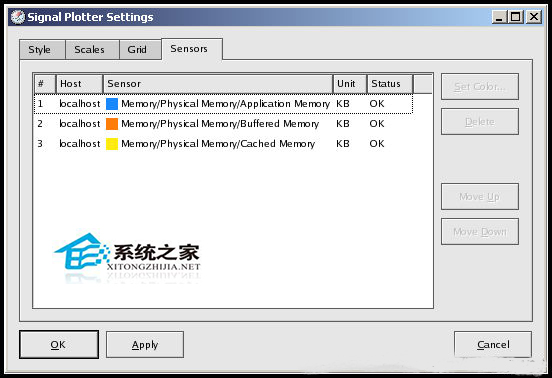
傳感器相關信息
上一頁123下一頁共3頁